Dell G3590 升级配置拆机记录
前情概要:这台本本自2019年夏天购入后已经高强度使用了两年有余了,由于现在的工作需要,原先的 8+512 的配置已经不太够用了。所以在仔细挑选后购入了两张内存和一片硬盘,仅将升级配置的过程记录如下。
原先配置
- Intel(R) Core(TM) i7-9750H CPU @2.60GHz
- KBG40Z0ZNS512GB NVMe TOSHIBA 512GB
- NVIDIA GeFore GTX 1650
- SAMSUNG DDR4 2666MHz 4GB×2
升级方案
首先阅读 Dell 官网关于这台机器的资料,发现 8G 的内存是 4+4 组的双通道..这个方案有点尴尬,不想硬上 4+8 或者 4+16,官方也不建议,所以直接买两条 8G 组双通道了。
自增的硬盘还是选了 SSD,多花点钱保证下传输速率,但由于 M2 的口被原生硬盘(系统所在硬盘)占用了,只能买七寸,可选择的余地就不多了,最后选的口碑极高的英睿达 MX500 1TB
升级配件
- 内存:SAMSUNG DDR4 2666MHz 8GB×2
- 硬盘:crucialSSD MX500 1000GB 2.5-INCH SATA3
升级后配置:
- Intel(R) Core(TM) i7-9750H CPU @2.60GHz
- KBG40Z0ZNS512GB NVMe TOSHIBA 512GB & CT1000MX500SSD1
- NVIDIA GeFore GTX 1650
- SAMSUNG DDR4 2666MHz 8GB×2
安装过程
配件开箱

笔记本 D 面

拆开后盖
都说 Dell G3 的后盖特别难开,因为卡槽和螺丝特别多,也许是因为我机子已经找工程师开盖过两次(都是电扇坏了),可能断了一些卡槽少了几个螺丝,所以我拆开它还是比较容易的。


替换内存条
除了废手以外没什么问题...
换上新内存后一次就点亮了~


加装 2.5 寸硬盘
把主板上自带的硬盘盒拆下来,和 MX500 进行结♂合,拧好螺丝再走好线,置入主板唯一的 HDD 口上

上好螺丝开机,BIOS 给了一个硬件有更换的提示,选择 continue 继续进入系统。
逻辑分区
Windows10 分区工具
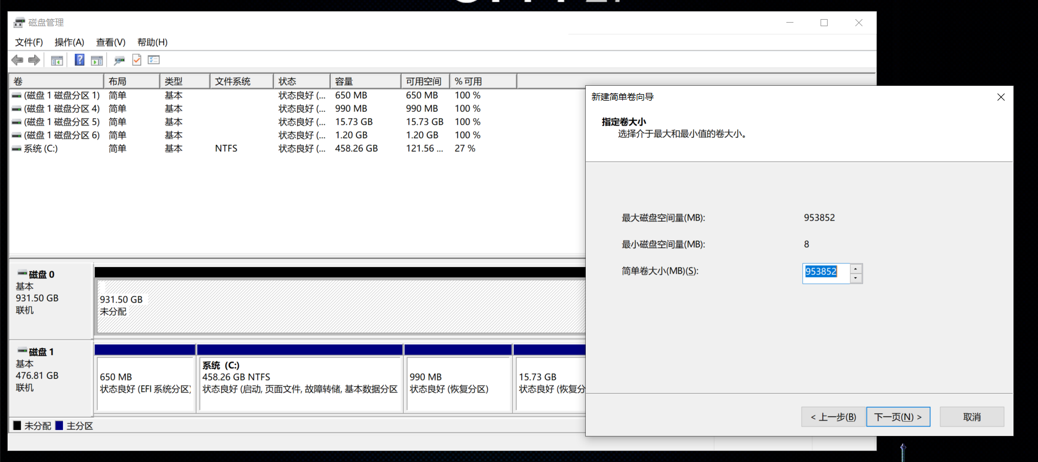
检测
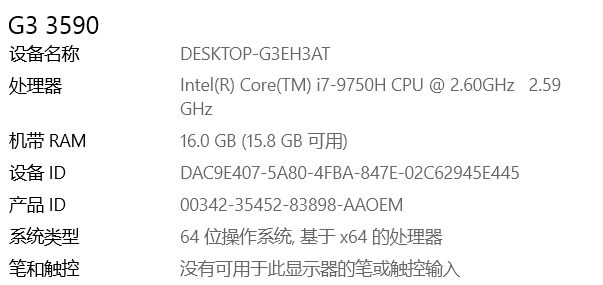

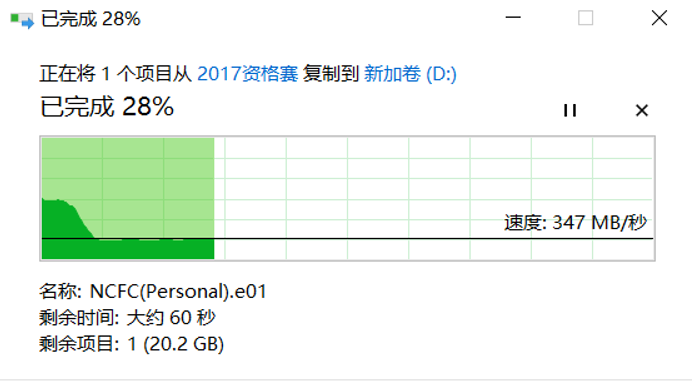
从主硬盘(M2)向新硬盘(SATA3)传输文件,这个速度差不多了,上螺丝合后盖。
总结
总体来说 Dell G3 (新摸具) 在定制化上做得还不错,版面很整洁,预留了一个 2.5 寸硬盘的位置,如果能多一个 M2 接口就好了。
但是唯一的 M2 接口末端上的小铁十字设计能让接口与不同规格的硬盘或内存兼容,只是这次我用不到了。
由于散热铝我没拆不懂 CPU 和显卡的位置,等下次家里有硅胶了再拆吧。
这次升级倒是挺顺利的,加油本本,以后养家糊口还得靠你了。

